Table des matières
(Basé sur Windows 8, 7, Vista Pro OS) Dans notre vie quotidienne, nous utilisons tous un ordinateur pour le travail, l'information ou simplement le divertissement à la maison, dans un petit réseau connecté à Internet, ou même dans un large réseau dans notre travail. Cependant, au fil du temps, les risques de sécurité augmentent, mais beaucoup d'utilisateurs ou de petites entreprises, ne savent pas comment se protéger des virus, des attaques informatiques sur Internet, ou des données.Dans ce billet, vous trouverez huit conseils de sécurité pour votre propre protection.
Conseil n° 1 : utilisez un mot de passe fort pour chaque compte utilisateur de votre ordinateur.
L'un des principaux risques pour la sécurité de tout système d'exploitation ou site internet (par exemple, un compte de messagerie ou de banque en ligne) est l'utilisation d'un mot de passe incorrect. Un mot de passe fort se compose de huit caractères ou plus et comprend des majuscules, des signes de ponctuation, des symboles et des chiffres. Veillez également à changer souvent de mot de passe.
Avis : Si vous utilisez Windows XP, vous devez définir un mot de passe pour le compte "Administrator" car, par défaut, ce compte est caché et son mot de passe est vide.
Comment définir le mot de passe utilisateur dans Windows 7 :
1. Aller à Début > Panneau de contrôle > Ajouter ou supprimer des comptes d'utilisateurs .

2. Cliquez sur le compte que vous voulez modifier (par ex. utilisateur ).
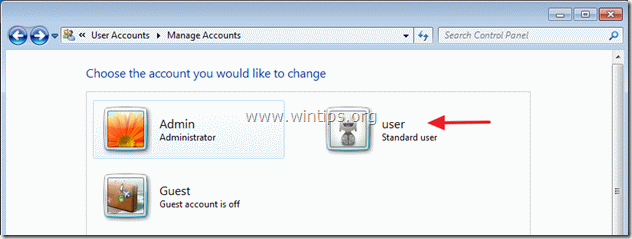
3. Cliquez sur " Créer un mot de passe option ".
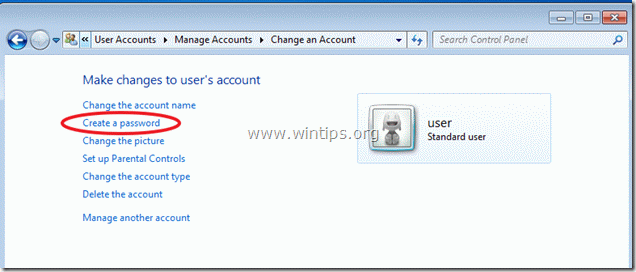
Conseil n° 2 : Réfléchissez et choisissez soigneusement les utilisateurs que vous souhaitez voir devenir administrateurs de votre ordinateur.
Pour chaque utilisateur de votre ordinateur, définissez le type de compte (par exemple, administrateur ou utilisateur standard) afin de les empêcher d'apporter des modifications indésirables aux paramètres de votre ordinateur ou de consulter vos fichiers.
Comment changer le type de compte :
2. De " Gérer les comptes "dans le Panneau de configuration, ouvrez le compte que vous souhaitez modifier (par exemple, le compte de l'entreprise). utilisateur ) et cliquez sur " Modifier le type de compte "sur la gauche.
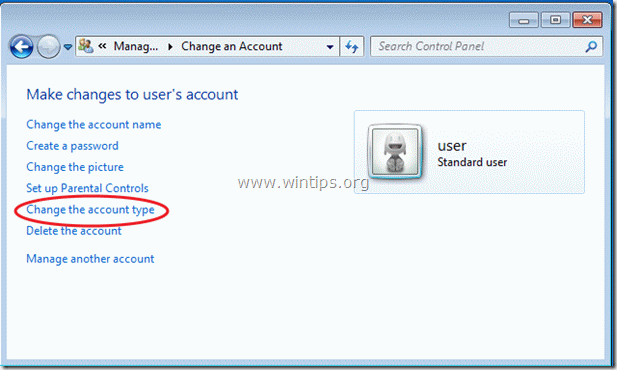
Conseil n° 3 : Assurez-vous que le compte "Invité" est désactivé.
Assurez-vous que le " Invité : Le compte utilisateur " ", qui a été créé par défaut lors de l'installation de Windows, est désactivé ( désactivé) en " Gérer les comptes "dans le panneau de configuration.
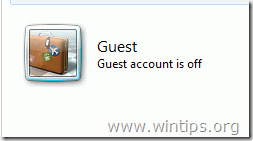
Conseil n° 4 : désactivez les fonctions "Assistance à distance" et "Bureau à distance" si vous n'en avez pas besoin.
Si vous avez l'édition Windows Professional*, assurez-vous que " Assistance à distance " et " Bureau à distance "Les fonctionnalités sont handicapés. Ces fonctions sont très utiles si vous avez un problème et que vous souhaitez que votre technicien vous aide à distance, mais si elles ne sont pas nécessaires, elles constituent un "trou" de sécurité dans votre ordinateur, car si un attaquant a compromis l'un de vos comptes, il peut facilement se connecter à votre système à distance.
*Par défaut, ces fonctions ne sont pas activées et elles ne sont pas disponibles dans les éditions familiales de Windows.
Comment désactiver " Assistance à distance " et " Bureau à distance "Caractéristiques dans Windows 7 :
Clic droit in "Mon ordinateur" et choisissez "Propriétés"
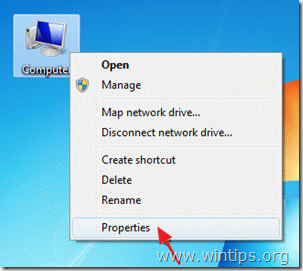
Cliquez sur " Paramètres à distance " sur la gauche.
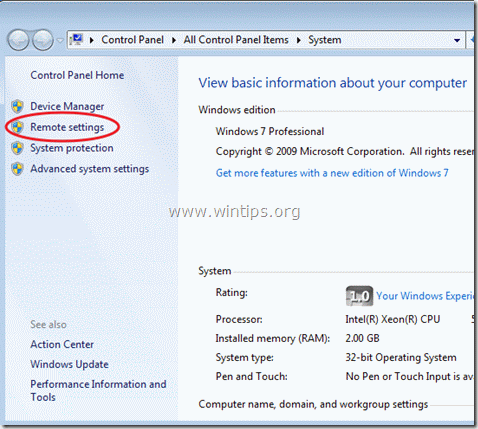
Dans les options des paramètres à distance, assurez-vous que " Autoriser les connexions d'assistance à distance ” n'est pas vérifié et à " Bureau à distance "la section " Ne pas autoriser les connexions à cet ordinateur ” est vérifié Choisir " OK "lorsque vous avez terminé.
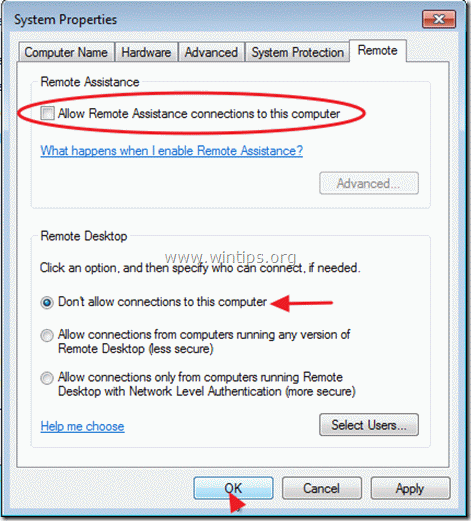
Conseil n° 5 : activez toujours le service de pare-feu de Windows, à moins que vous n'utilisiez un autre programme de pare-feu.
Comment activer le pare-feu de Windows à partir de l'option "Pare-feu Windows" du panneau de configuration.
Si vous êtes un utilisateur plus familier et que vous comprenez certains paramètres de sécurité, je vous suggère d'acheter et d'installer un programme de pare-feu personnel tiers sur le marché. Il existe toujours des éditions gratuites fiables à essayer comme Zone alarm ou Comodo firewall.
Comment activer le Pare-feu Windows dans Windows 7 :
1. clic droit in "Mon ordinateur" et choisissez "Gérer".
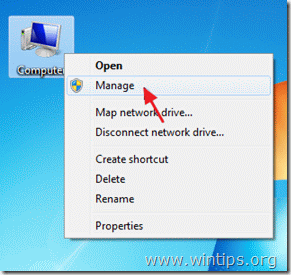
2. Cliquez " Services et applications "sur le volet gauche et ensuite double-cliquez sur " Services " sur la droite.
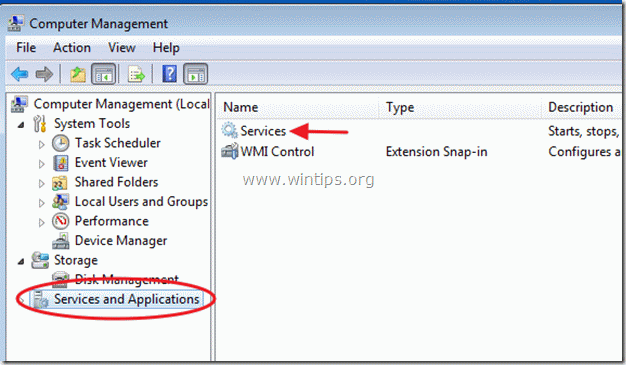
3. Dans la liste des services, vérifiez si " Pare-feu Windows Le service " est " Démarré ”.
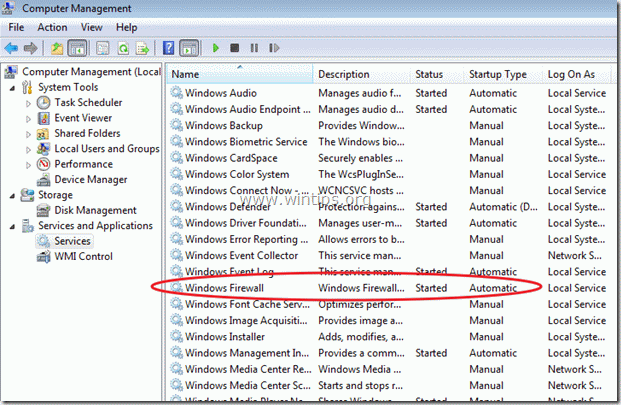
4. Si non, double-cliquez sur "Service de pare-feu Windows". et définir le Type de démarrage to "Automatique". Ensuite, appuyez sur "OK" et Redémarrer votre ordinateur .
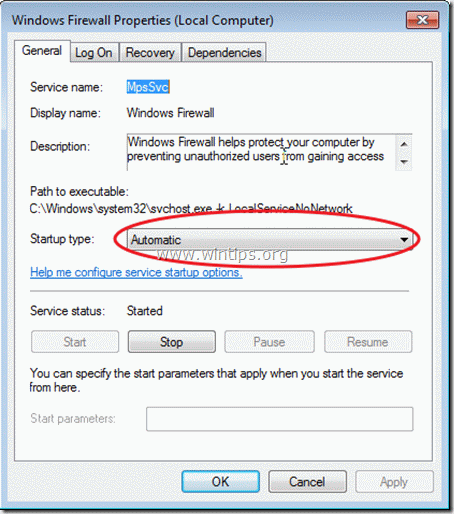
Conseil n° 6 : Activez le contrôle de compte d'utilisateur (UAC)
Lorsque le contrôle de compte d'utilisateur (UAC) est activé, le système vous avertit à chaque fois qu'un programme tente d'apporter des modifications sur votre ordinateur. De plus, lorsque l'UAC est activé, si vous avez déjà défini un autre utilisateur sur votre ordinateur en tant que compte standard (conseil n° 2 de ce post), cet utilisateur ne peut pas installer un programme sans les autorisations de niveau administrateur.
Comment activer ou désactiver le contrôle des comptes d'utilisateurs (UAC) dans Windows 7 :
1. Aller à Début > Panneau de contrôle et cliquez sur " Sécurité du système ”.
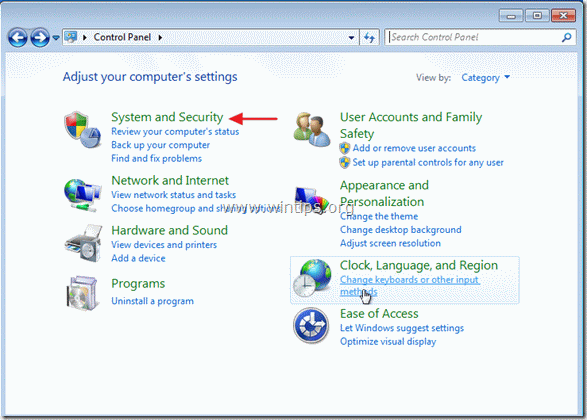
2. A l'intérieur " Sécurité du système "cliquez sur " Modifier les paramètres du contrôle de compte d'utilisateur option ".
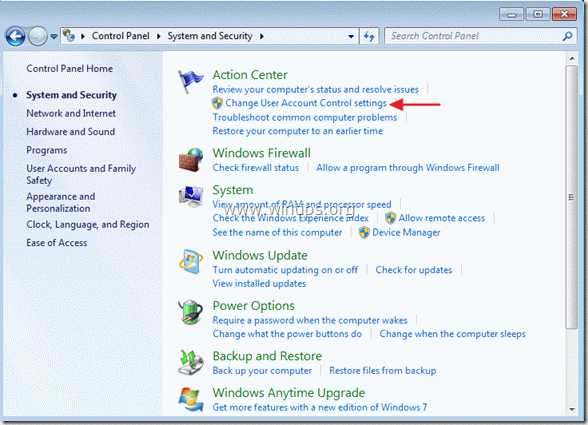
3. Faites glisser le curseur sur la gauche pour modifier les paramètres d'alerte. Je préfère l'option par défaut (capture d'écran), mais si vous le souhaitez, vous pouvez choisir de " Toujours notifier "vous pour les changements en déplaçant le curseur vers sa position supérieure.
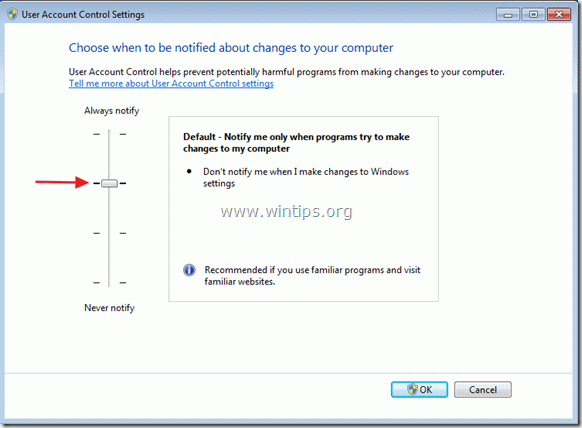
Conseil n° 7 : désactivez les fonctions Autorun et Autoplay.
Lorsque vous insérez un disque dur externe, un disque flash ou un cd rom dans votre ordinateur, Windows exécute un ensemble de commandes qui permettent de lancer des applications, des programmes d'installation ou d'autres routines sur le système sans nécessiter l'intervention de l'utilisateur, ce qui constitue un risque pour la sécurité car un code malveillant peut être exécuté à l'insu de l'utilisateur.
Lisez cet article pour apprendre comment désactiver les fonctions Autoplay et Autorun dans Windows.

Conseil n° 8 : Protégez votre écran de veille par un mot de passe :
Si votre poste de travail se trouve dans un endroit où d'autres personnes peuvent y accéder, définissez un mot de passe fort dans votre économiseur d'écran pour empêcher d'autres utilisateurs de profiter d'une console non verrouillée et d'accéder à vos fichiers.
Comment définir un mot de passe pour l'économiseur d'écran dans Windows 7 :
Clic droit sur votre bureau et choisissez " Personnalisez ”
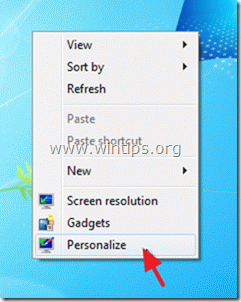
Dans les options de personnalisation, choisissez " Économiseur d'écran " article.
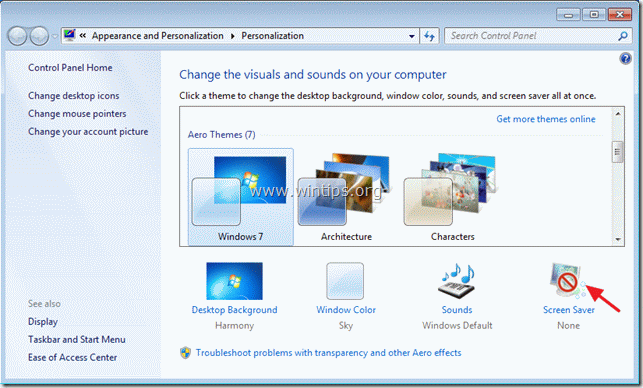
Après avoir choisi votre écran de veille préféré, vérifier pour activer le "Lors de la reprise, afficher l'écran de connexion" et appuyez sur " OK ”.
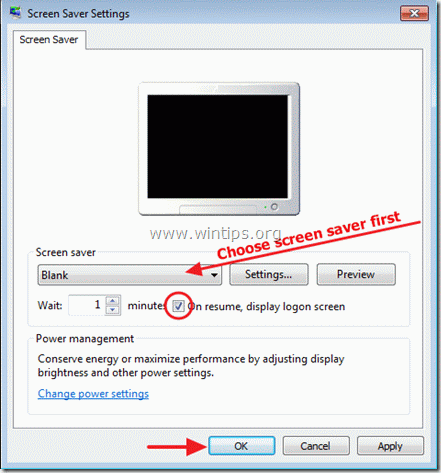
Poursuivez votre lecture sur Plus de dix conseils pour garder votre ordinateur rapide et en bonne santé.
J'espère que vous trouverez cet article utile.

Andy Davis
Blog d'un administrateur système sur Windows





